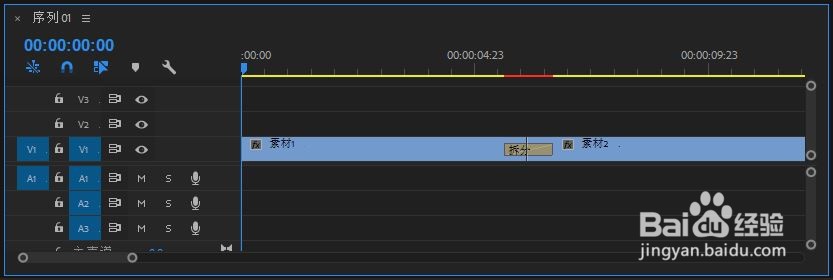1、在剪辑的视频之间,如果不添加任何过渡效果的话,会使视频看起来转折过于僵硬,不太美观,所以我们需要一些过渡效果来使视频变得自然,接下来就让我们看一下如何添加一些简单的视频过渡效果
2、首先,我们需要新建一个项目文件,在“项目”窗口中新建一个序列,然后将视频导入,如图所示
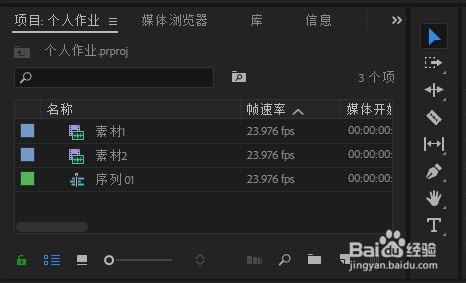
3、在“项目”窗口中双击素材,在“源”窗口中设置入点和出点
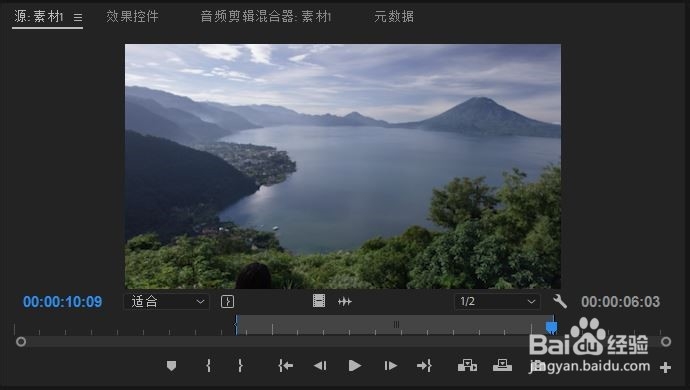
4、接下来我们需要仅将视频素材拖动到“时间线”窗口中释放,在弹出的窗口中点击“更改序列设置”按钮,如下图所示

5、按同样的方法将另一段素材也拖动到“时间线”窗口中

6、打开“效果”面板,”效果“面板位于”窗口“之中,如下图

7、在”效果“面板中找到”视频过渡“,如下图

8、点开”视频过渡“,里面有许多效果,我们可以根据个人需要从中选择
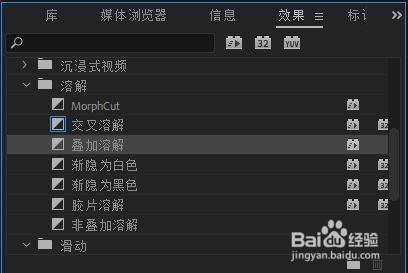
9、这里我们以”叠加溶解“为例,鼠标移动到”叠加溶解“上,将其拖动到素材连接处,然后释放鼠标,我们可以清楚地看到上面出现了”叠加溶解“的效果,如图所示
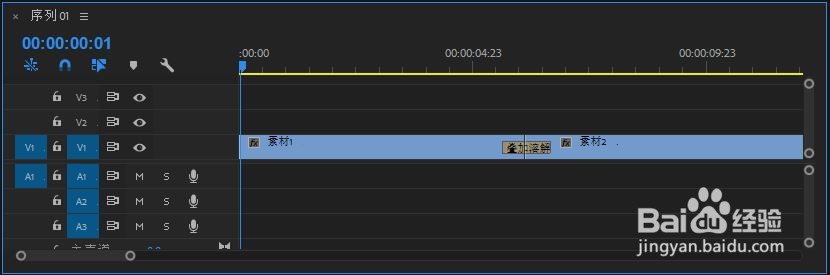
10、如果我们想更换效果,只需要将别的效果拖动到现有效果的位置上,然后释放鼠标就可以了,这里用”拆分“效果取代原效果,如图